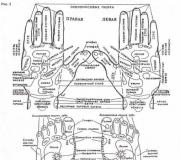Máy tính để bàn Kde trên Linux. Cách chọn Linux Mint Mate hoặc Cinnamon
Nếu đang sử dụng Windows hoặc Mac, bạn có thể truy cập máy tính của mình bằng môi trường màn hình đồ họa như Windows XP, Windows Vista / 7 hoặc Mac OS X. Bạn có thể chọn từ ba môi trường màn hình chính: GNOME, KDE và Xfce.
Tất cả các máy tính để bàn Linux này đều tốt theo cách riêng của chúng. Và mặc dù trên thực tế còn rất nhiều thứ nữa nhưng chúng ta sẽ chỉ nói về những cái chính.
GNOME
Môi trường GNOME được sử dụng theo mặc định trong Ubuntu. Nó được tạo ra với tư cách là môi trường làm việc cung cấp sự đơn giản và dễ sử dụng và "làm cho tất cả hoạt động." nảy sinh bởi vì môi trường máy tính để bàn KDE phổ biến hơn sau đó được xây dựng trên đầu bộ công cụ phát triển Qt. Công cụ này không được cấp phép theo GPL vào thời điểm đó và có thể có xung đột lợi ích.
Do đó, môi trường GNOME được tạo hoàn toàn dưới dạng GPL- và LGPL-license phần mềm và là một ví dụ về việc kết hợp các dự án khác nhau.
Dựa trên bộ công cụ GTK +, nó không quá khác biệt so với Windows hoặc Mac OS X, với các cửa sổ có thể thay đổi kích thước có thể thay đổi, menu bắt đầu, thanh tác vụ và thanh trạng thái. Các bản phân phối cũng sử dụng GNOME bao gồm Fedora.
KDE
Máy tính để bàn KDE dựa trên công cụ phát triển Qt, hiện được cấp phép theo LGPL. Môi trường máy tính để bàn này được sử dụng bởi Kubuntu và được phát hành lần đầu tiên vào năm 1998 như một máy tính để bàn UNIX hiện đại mang lại cho tất cả các ứng dụng một giao diện giống nhau. Năm 2006, Mark Shuttleworth trở thành nhà tài trợ KDE đầu tiên, đảm bảo mức tài trợ cao nhất có thể.
Máy tính để bàn Ubuntu điển hình sử dụng GNOME. Sự khác biệt chính giữa Ubuntu và Kubuntu là theo mặc định, Ubuntu sử dụng các ứng dụng GNOME như Evolution Personal Information Manager (PIM) và Synaptic Package Manager, trong khi Kubuntu sử dụng KDE tương đương: Kontact PIM và trình quản lý gói KPackageKit.
Có nhiều chương trình được viết cho KDE, nhưng bạn thường có thể chạy chúng trong môi trường GNOME nếu muốn. Bạn cũng có thể chạy KDE và GNOME trên cùng một máy, vì Ubuntu và Kubuntu chia sẻ cùng một kho lưu trữ. Bạn thậm chí có thể cài đặt Ubuntu và sau đó thêm KDE vào đó. Điều này sẽ thêm nhiều chương trình KDE vào menu GNOME của bạn và ngược lại.
Trong khi việc lựa chọn một máy tính để bàn Linux là một vấn đề cá nhân, nhiều người dùng cảm thấy rằng KDE cung cấp nhiều tùy chọn hơn một chút về tùy chọn và cấu hình so với GNOME, nhưng với chi phí tổ chức nhỏ và dễ sử dụng. Do đó, KDE có thể sẽ được cài đặt bởi những người dùng có kinh nghiệm hơn. Ngoài ra, người dùng Windows menu hệ thống Chữ "K" nằm ở góc dưới bên trái có thể giống với menu Bắt đầu.
Xfce
Môi trường máy tính để bàn Xfce được sử dụng trong Bản phân phối Xubuntu Linux (cũng như các hệ điều hành giống UNIX Hệ thống Solaris và BSD) và dựa trên cùng một bộ công cụ GTK + như GNOME, nhưng sử dụng trình quản lý cửa sổ Xfwm.
Cương lĩnh của Xfce là "nhỏ là đơn giản". Do khả năng chạy trên phần cứng có hiệu suất thấp, nó thường được cài đặt trên các hệ thống có phần cứng cũ hơn và tài nguyên hạn chế. Điều này có nghĩa là các trò chơi sẽ chạy nhanh hơn trên một hệ thống như vậy.
Android hoạt động chính xác theo sơ đồ này, vì nó giống Linux, nhưng với môi trường làm việc rất nhẹ nhàng. Do đó, các trò chơi rất đẹp và máy tính bảng chỉ bay. (Nhân tiện, một bộ chương trình hay có tại đây http://glafi.com/games.html) Việc thiết lập môi trường được thực hiện bằng chuột và tất cả các thông số bổ sung sẽ bị ẩn khỏi người dùng ngẫu nhiên.
Xfce có khả năng tải trước thư viện cho GNOME và KDE, cho phép nó kết nối nhanh hơn các máy tính để bàn chính khác các ứng dụng khác nhau... Mặc dù rất nhanh, một số người dùng báo cáo rằng máy tính để bàn Xubuntu chậm hơn các triển khai Xfce khác.
Xfce là môi trường ít được yêu cầu nhất trong ba môi trường chính, chiếm ít hơn 10% cài đặt máy tính để bàn Linux. Tuy nhiên, cô ấy rất giống với công nhân cổ điển. Bảng Windows XP và, có lẽ, đáng được quan tâm từ bên ngoài hơn người dùng hơn hiện tại.
Cũng giống như KDE trong Kubuntu, Xfce đi kèm với bản phân phối Xubuntu. Nhưng cũng dễ dàng thêm nó vào chính Phân phối Ubuntu và tôi sẽ hiển thị
Sự đa dạng là một trong những tính năng tốt nhất hệ sinh thái Linux mà người dùng có thể thử các biến thể khác nhau và tìm những cái phù hợp với họ cách tốt nhất... Tuy nhiên, đôi khi, sự đa dạng có thể gây nhầm lẫn. Nếu bạn chưa quen với cộng đồng Linux, có thể bạn sẽ bị choáng ngợp bởi số lượng các tùy chọn để lựa chọn. Môi trường máy tính để bàn cũng không ngoại lệ. Điều đó đang được nói, thử từng môi trường máy tính để bàn là một nhiệm vụ tẻ nhạt.Trong bài viết này, chúng tôi đã cố gắng thu thập các môi trường máy tính để bàn tốt nhất hiện có cho các bản phân phối Linux và liệt kê các điểm mạnh và điểm yếu của chúng.
Tôi phải cảnh báo ngay rằng danh sách được trình bày không phải là danh sách môi trường tốt hơnđể lập trình hoặc các nhiệm vụ cụ thể khác. Và một điều nữa - các môi trường được liệt kê trong danh sách không theo bất kỳ thứ tự nghiêm ngặt nào.
1. KDE

KDE không thực sự chỉ là một môi trường máy tính để bàn, trên thực tế, nó là một tập hợp toàn bộ các ứng dụng, một trong số đó là môi trường máy tính để bàn. Phiên bản mới nhất KDE được gọi là Plasma và có hai phiên bản - Plasma Desktop và Plasma Netbook. KDE là môi trường có thể tùy chỉnh và linh hoạt nhất hiện có.
Trong khi bạn cần sử dụng các công cụ bổ sung để cấu hình các môi trường khác, trong KDE tất cả chúng đều có sẵn trong cài đặt hệ thống. Bạn có thể tùy chỉnh nó cho chính mình mà không cần sử dụng tiện ích của bên thứ ba... Bạn có thể tải xuống các widget, hình nền và chủ đề máy tính để bàn ngay cả khi không khởi chạy trình duyệt của mình.
KDE cung cấp một bộ sưu tập tốt các ứng dụng cốt lõi và tương thích với bất kỳ ứng dụng nào khác, ngay cả khi ban đầu nó không được xây dựng trên nền tảng KDE. Các ứng dụng đi kèm với KDE cung cấp nhiều tính năng khác nhau mà các chương trình thay thế không có.
Nếu bạn muốn một môi trường máy tính để bàn hoạt động ngay lập tức hoặc nếu bạn muốn một giải pháp hoàn toàn có thể tùy chỉnh, bạn chắc chắn nên thử KDE.
Một số bản phân phối Linux chính sử dụng KDE theo mặc định, chẳng hạn như openSUSE và Kubuntu.
- Môi trường tiên tiến nhất, mạnh mẽ và giàu tính năng
- Giao diện người dùng hiện đại và thanh lịch
- Tùy biến tuyệt vời và linh hoạt trong công việc
- Một số lượng lớn phần mềm tương thích
- Yêu cầu tài nguyên
- Một số thành phần có vẻ quá phức tạp để sử dụng
2. MATE

Môi trường máy tính để bàn MATE dựa trên mã từ dự án GNOME 2, không còn được hỗ trợ. MATE ban đầu được phát triển cho những người dùng thất vọng với phiên bản mới nhất của GNOME shell, GNOME 3. Mặc dù đây là bản fork của một môi trường cũ hơn, nhưng điều này không có nghĩa là nó sử dụng công nghệ lỗi thời. Nó chỉ đơn giản có nghĩa là dự án MATE đã lấy những gì đã hoạt động và tiếp tục cải thiện nó với những phát triển mới.
MATE cung cấp một môi trường máy tính để bàn truyền thống với một số cải tiến nhỏ. Và do thực tế là nó được tạo ra trên cơ sở một dự án đã được gỡ lỗi và cải tiến trong nhiều năm, nên nó hoạt động hoàn hảo. MATE hỗ trợ một hệ thống bảng điều khiển với nhiều loại menu, applet, chỉ báo, nút,… có thể tùy chỉnh theo ý muốn của người dùng.
MATE đi kèm với một tập hợp các ứng dụng cốt lõi, hầu hết trong số đó là hậu duệ của GNOME tương ứng 2. Một tính năng tuyệt vời khác của MATE là nó yêu cầu rất ít bộ nhớ để chạy, vì vậy nó sẽ hoạt động tốt trên các máy tính cũ hơn và kém mạnh hơn.
Ubuntu MATE (wow!) Sử dụng MATE làm môi trường máy tính để bàn mặc định của nó.
- Môi trường trực quan và đáng tin cậy
- Đơn giản và nhẹ
- Các tùy chọn tùy chỉnh tuyệt vời
- Giao diện có vẻ hơi lỗi thời (nhưng đó là cách nó được lên kế hoạch)
3. Gnome

GNOME là một trong những môi trường máy tính để bàn phổ biến nhất trong thế giới Linux. Nhiều bản phân phối phổ biến sử dụng GNOME làm môi trường mặc định của chúng và có một số fork phổ biến như Cinnamon, Unity, v.v. GNOME được thiết kế để dễ sử dụng và có thể tùy chỉnh. Phiên bản mới nhất, GNOME 3, có giao diện người dùng hiện đại, hấp dẫn và được tối ưu hóa cho hỗ trợ tốt hơn thiết bị với màn hình cảm ứng.
GNOME chứa hầu hết mọi thứ mà một môi trường máy tính để bàn hiện đại cần phải có. Người dùng không cảm thấy rất thoải mái khi sử dụng giao diện hiện đại GNOME 3 và những người thích giao diện GNOME 2 cũ tốt có thể chọn phiên bản cổ điển... Thanh tác vụ, tìm kiếm trên toàn hệ thống, các ứng dụng tích hợp sẵn mạnh mẽ, chủ đề, hỗ trợ tiện ích mở rộng, cửa sổ "dính" - chỉ là một vài cái tên. các tính năng chính... Tuy nhiên, việc thiết lập môi trường này sẽ yêu cầu cài đặt công cụ bổ sung gnome-tweak-tool... Phiên bản 3.18 giới thiệu một số tính năng mới như tích hợp Google drive vào trình quản lý tệp.
Một trong những điểm hạn chế của GNOME 3 là ngốn dung lượng RAM đáng kể do sử dụng giao diện đồ họa “nặng nề” (so với một số môi trường khác).
Các bản phân phối chính sử dụng GNOME là Debian, Fedora, openSUSE và Ubuntu GNOME.
- Giao diện người dùng hiện đại và thân thiện với cảm ứng
- Có thể mở rộng chức năng với các phần mở rộng shell
- Khả năng tùy chỉnh
- Yêu cầu tài nguyên
- Quản lý ứng dụng bất tiện
4. Quế

Cinnamon, một nhánh của GNOME 3, ban đầu được phát triển làm môi trường mặc định cho Linux Mint... Nó được biết đến với sự tương đồng với giao diện Windows, giúp người dùng Linux mới thích nghi với hệ thống mới mà không có sự bất tiện của một giao diện người dùng không quen thuộc.
Cinnamon chứa nhiều thành phần có thể sửa đổi như bảng điều khiển, chủ đề, ứng dụng và tiện ích mở rộng. Bảng điều khiển, ban đầu nằm ở cuối màn hình, có menu chính, trình khởi chạy ứng dụng, danh sách mở cửa sổ và khay hệ thống.
Cinnamon đi kèm với nhiều ứng dụng cốt lõi, bao gồm cả những ứng dụng được chuyển từ GNOME 3.
- Phong cách xuất hiện
- Giao diện quen thuộc
- Tùy chọn tùy chỉnh phong phú
- Các lỗi có thể xảy ra theo thời gian
5. Thống nhất

Đoàn kết. Về mặt kỹ thuật, nó là một giao diện người dùng đồ họa chạy trên môi trường GNOME và chứa hầu hết các ứng dụng GNOME cốt lõi. Unity được phát triển bởi Canonical để sử dụng với hệ điều hành máy tính để bàn Ubuntu. Vỏ Unity dựa trên GNOME 3.
Unity cung cấp một môi trường đơn giản, thân thiện với cảm ứng mà các ứng dụng của bạn tích hợp liền mạch vào đó. Một số ý tưởng và công nghệ mới đã được giới thiệu trong Unity như thấu kính, phạm vi và màn hình kiểu HUD. Một trong điểm mạnh Unity hỗ trợ tuyệt vời cho các điều khiển bàn phím, chuột, bàn di chuột và thậm chí cả màn hình cảm ứng. Unity có một menu mặc định ở trên cùng và có thể ghim trình khởi chạy ứng dụng nơi có sẵn thanh tác vụ các ứng dụng riêng biệt và điều hướng qua các cửa sổ đang mở.
Một số người dùng thấy Unity bị quá tải và đôi khi khá chậm, trong khi những người khác chỉ phát cuồng vì nó. Nhưng bất chấp nhiều tranh cãi, Unity đã một số lượng lớn người dùng, vì đây là môi trường máy tính để bàn tiêu chuẩn cho một trong những bản phân phối Linux phổ biến nhất - Ubuntu (sắp tới, dự án Unity có thể sẽ bị Canonical đóng cửa).
- Môi trường đáng tin cậy và trực quan
- Tích hợp ứng dụng tuyệt vời.
- Không đủ cơ hội phong phú cài đặt
- Không có sẵn cho các bản phân phối Linux chính
6. LXDE

LXDE là một môi trường máy tính để bàn cực kỳ nhanh và tiết kiệm. Nó được thiết kế để nhẹ và thân thiện với người dùng trong khi tiêu tốn ít tài nguyên. Cách tiếp cận mô-đun cho phép từng thành phần được sử dụng độc lập và đây là điều giúp bạn dễ dàng chuyển LXDE sang hầu hết các bản phân phối Linux, cũng như BSD và Unix.
Dưới mui xe, LXDE chứa nhiều loại thành phần hệ thống, các ứng dụng và công cụ tùy chỉnh. LXDE được sử dụng theo mặc định trong Lubuntu, một phiên bản của Ubuntu.
Cũng cần nhắc đến LXQt - “hậu duệ” của LXDE, kết hợp hai dự án với mã nguồn mở: LXDE và Razor-Qt. LXQt hiện đang được phát triển và cuối cùng sẽ trở thành một môi trường nhẹ, mô-đun, cực kỳ nhanh và thân thiện với người dùng. Nó đã có sẵn cho nhiều bản phân phối Linux.
- Tốc độ đáng kinh ngạc và kích thước nhỏ
- Hỗ trợ cho hầu hết mọi bản phân phối Linux
- Giao diện người dùng có vẻ không hấp dẫn
7. Xfce

Xfce là một trong những môi trường máy tính để bàn nhẹ nhất dành cho Linux, BSD và các bản phân phối giống Unix khác. Xfce cung cấp một giao diện nhẹ nhưng hiện đại, hấp dẫn và thân thiện với người dùng. Nó chứa tất cả các chức năng cơ bản cần thiết và một bộ ứng dụng tốt.
Xfce được sử dụng làm môi trường mặc định trong Manjaro Linux và Xubuntu.
- Kích thước nhỏ, vừa với thiết bị cũ
- Ngoại hình hấp dẫn hiện đại
- Có thể tùy chỉnh
- Theo mặc định nó có ít ứng dụng hơn hơn đối thủ cạnh tranh
Vậy môi trường nào tốt hơn những môi trường khác?
Mỗi môi trường máy tính để bàn là khác nhau về bản chất và mục đích. Cái nào là tốt nhất cho bạn sẽ phụ thuộc vào chính xác những gì bạn đang tìm kiếm. Để làm điều này, chỉ cần thử một vài trong số họ và quyết định.
Bạn sử dụng loại môi trường nào? Chính xác thì điều gì đã thu hút bạn đến với nó? Viết trong các ý kiến!
Máy tính để bàn (PC) là điểm liên lạc quan trọng nhất giữa người dùng và bản phân phối Linux của họ. Máy tính để bàn là tập hợp của tất cả yếu tố đồ họa mà bạn thấy trên màn hình nền, chẳng hạn như cửa sổ, thanh công cụ và biểu tượng - cũng như Trình quản lý cửa sổ, chịu trách nhiệm về sự xuất hiện của các cửa sổ trong GUI.
Tất cả các bản phân phối máy tính để bàn phổ biến đều cung cấp một trong những môi trường máy tính để bàn mạnh mẽ nhất như Gnome, KDE hoặc Mate. Máy tính để bàn là không thể thiếu và một phần quan trọng bất kỳ bản phân phối Linux nào, rằng một số bản phân phối thường được xác định bởi sự lựa chọn máy tính để bàn (PC) của họ. Fedora, chẳng hạn, được coi là một bản phân phối Gnome, bất chấp các phiên bản với các PC khác như KDE. Nhưng đối với tất cả tầm quan trọng về vai trò của PC trong trải nghiệm sử dụng máy tính hàng ngày của chúng ta, nhiều người dùng hiếm khi vượt ra ngoài màn hình nền mặc định trong bản phân phối của họ.
Và điều này không đúng lắm, vì nhiều máy tính để bàn làm việc tuyệt vời và cực kỳ đáng tin cậy, và các dự án đã thành lập như Gnome và KDE được coi là cồng kềnh và chậm chạp. Nhu cầu về một máy tính để bàn nhanh, nhẹ, gọn gàng và thú vị khi làm việc đã sinh ra một thế hệ mới - đặc biệt là máy tính để bàn đã được chúng tôi lựa chọn.
Cách chúng tôi đánh giá máy tính để bàn Linux
Trong bài đánh giá của chúng tôi, chúng tôi đang xem xét các dự án máy tính để bàn chưa phổ biến. Chúng tôi cần một cơ sở trung lập để thử nghiệm và chúng tôi bắt đầu với Fedora. Ngoài máy tính để bàn Deepin, chúng tôi có thể cài đặt tất cả các dự án trong danh sách của chúng tôi trên Fedora. Vì chúng tôi đã chạy DDE trên Ubuntu, chúng tôi quyết định rằng tốt nhất là cài đặt các máy tính để bàn khác và so sánh chúng trên cả hai bản phân phối. Cho đến bản phát hành cuối cùng, Ubuntu đã dồn toàn bộ sức mạnh của mình vào Unity, nhưng bây giờ nó trở lại Gnome làm máy tính để bàn mặc định và cũng cung cấp một phiên bản Budgie. Nếu có thể, chúng tôi cũng đã thử các PC này trong môi trường gốc của chúng.
Chúng tôi đang tìm kiếm một máy tính để bàn ổn định và dễ sử dụng. Điểm thưởng bị tính phí nếu dự án không quá ngốn về nguồn lực và khiến nó có thể ổn tùy chỉnh cá nhân máy tính để bàn.
Máy tính để bàn Linux
Budgie
Budgie được viết từ đầu cho của phân phối Solus Hệ điều hành và đã vượt qua đường dài... Nhiều máy tính để bàn hiện nay có cửa sổ lời mời, nhưng cửa sổ lời mời của Budgie rất trang nhã và thiết kế đơn giản. Nhấp vào nút Đề xuất để xem danh sách các chương trình được đề xuất. Hãy nhớ rằng danh sách này phụ thuộc vào hệ điều hành và sẽ chứa các công cụ khác nhau tùy thuộc vào việc bạn đang chạy Ubuntu hay Solus.
Trái ngược với phép ẩn dụ trên máy tính để bàn truyền thống, Budgie không hỗ trợ tạo biểu tượng máy tính để bàn theo mặc định. Bạn phải bật tùy chọn này theo cách thủ công trong thanh bên Raven. Mặc dù nó không cung cấp nhiều widget như trên các máy tính cá nhân như Gnome, nhưng dự án vẫn không ngừng phát triển và các nhà phát triển liên tục đưa ra các tương tác thông minh và thú vị bằng cách sự chú ý lớn cải thiện Raven.
Sâu trong
Được thiết kế ban đầu cho Deepin Linux, nó là một máy tính để bàn mạnh mẽ. DDE hoạt động tốt trên Deepin Linux và Ubuntu, nhưng chúng tôi không thể cài đặt nó trên Fedora mặc dù đã thử các bản dựng khác nhau. Có một điều đáng tiếc là dự án này vẫn chưa được sử dụng bởi các bản phân phối Linux khác, vì nó đẹp. Ngoài ra, nó còn có nhiều ứng dụng cài sẵn bổ sung cho thiết kế và vẻ ngoài của nó.

Không giống như Raven ở Budgie, đôi khi cảm thấy hơi lộn xộn, Trung tâm điều khiển rộng rãi và được bố trí tốt. Bạn có thể sử dụng nó để tùy chỉnh chuột và bàn di chuột, phím nóng, thay đổi ứng dụng mặc định và hơn thế nữa; các góc nóng có thể tùy chỉnh sẽ cho phép bạn truy cập menu ứng dụng và bảng điều khiển. Mặc dù DDE tải chậm hơn một chút so với các dự án khác trong danh sách của chúng tôi, nhưng nó cực kỳ nhạy.
Giác ngộ
Tính đến thời điểm hiện tại Enghtening đã được 21 tuổi và xuất hiện lần đầu tiên vào năm 1996. Tuổi thọ của nó là minh chứng cho sự phổ biến của nó đối với người dùng. Dự án lý tưởng cho các máy tính công suất thấp, vì nó không yêu cầu nhiều RAM và chỉ mang lại sự tương tác hấp dẫn với người dùng cuối... Sự khai sáng cũng tốt như phần còn lại nếu bạn dành thời gian để tìm hiểu thiết kế khéo léo của nó.

Lần đầu tiên khởi động, bạn sẽ được hỏi một loạt câu hỏi để bạn có thể tùy chỉnh môi trường theo ý muốn của mình. Ví dụ: điều này liên quan đến ngôn ngữ và kích thước mặc định bảng điều khiển trên cùng công cụ cửa sổ. Bạn cũng có thể tùy chỉnh thanh shell ở dưới cùng của màn hình - nhưng một lần nữa, tất cả những điều này sẽ đòi hỏi sự kiên nhẫn và sẵn sàng thử các tùy chọn khác nhau và tìm hiểu tác dụng của mỗi tùy chọn.
LXQt
LXQt có nhiều Bản phân phối Linux tuy nhiên, hiệu suất của nó có thể được mô tả là tốt nhất là thất thường. Hành vi thất thường của anh ta không cho phép anh ta đề xuất dự án này với một lương tâm rõ ràng, đặc biệt là với những người dùng mới làm quen, những người sẽ rất khó chịu với sự kỳ quặc của anh ta. Máy tính để bàn tối giản nhưng đầy đủ chức năng cung cấp một số tùy chọn tùy chỉnh.

Không có ứng dụng nào trên bảng điều khiển phía dưới, điều này hoàn toàn trái ngược với các bảng trên các máy tính để bàn khác. Thay vào đó, LXQt cung cấp một trình giữ chỗ ở phía bên trái của bảng điều khiển, nơi bạn có thể kéo và thả các ứng dụng yêu thích của mình. Menu 8 chứa danh sách các ứng dụng Danh mục, Tất cả các mục LXQt có thể định cấu hình mà bạn sẽ tìm thấy trong một danh sách riêng nằm trong menu Tùy chọn> Cài đặt LXQt,
đền
Pantheon là một máy tính để bàn tối giản nhưng phong cách khác. Thiết kế trực quan của nó góp phần mang lại trải nghiệm người dùng dễ chịu. Mặc dù nó không có các tùy chọn tùy chỉnh được tạo sẵn, nhưng rất dễ sửa bằng cách cài đặt công cụ Elementary Tweaks. Workstop cung cấp một thanh ở trên cùng với trình khởi chạy ứng dụng ở góc bên trái. Không giống như hầu hết các máy tính để bàn khác, Pantheon không cho phép bạn tùy chỉnh thanh trên cùng.

Theo mặc định, launcher không cung cấp danh sách các ứng dụng được phân loại và chỉ liệt kê tất cả các ứng dụng trong danh sách, không khác nhiều so với Gnome. Nếu bạn muốn các ứng dụng được nhóm theo loại, hãy nhấp vào nút Xem ứng dụng theo danh mục. Để không phải cuộn qua menu để tìm kiếm ứng dụng mong muốn, chỉ cần nhập tên của nó và trình khởi chạy sẽ tự động lọc kết quả.
Cài đặt và hỗ trợ
Có dễ dàng để có được một máy tính để bàn mới không?
Bất chấp sự phong phú bên trong thanh phân chẳng hạn như hình nền, biểu tượng và chủ đề, môi trường máy tính để bàn g vẫn không khác gì một chương trình. Điều này có nghĩa là bạn có thể sử dụng công cụ quản lý chương trình của bộ phân phối của mình để cài đặt nó, theo cách giống hệt như đối với bất kỳ chương trình nào khác - ví dụ: trình phát đa phương tiện hoặc trình duyệt web.
Tuy nhiên, cài đặt một môi trường máy tính để bàn có sẵn khác chỉ là bước đầu tiên. Tiếp theo, bạn sẽ cần cài đặt trình quản lý hiển thị cho phép bạn chọn máy tính để bàn tải.
Thật không may, một số trình quản lý hiển thị - ví dụ: GDM, trình quản lý hiển thị và Gnome - không cung cấp lựa chọn này. LightDM là một giải pháp thay thế phổ biến cho GDM và có sẵn trong kho phần mềm hầu như tất cả các bản phân phối Linux phổ biến. Nếu bạn đang ở Ubunlu như chúng tôi, bạn không phải cài đặt LightDM, vì bản phân phối này có LightDM làm trình quản lý hiển thị mặc định.
Vì So sánh của chúng tôi giao dịch với các máy tính để bàn thay thế, chắc chắn chúng sẽ không được hỗ trợ chính thức bởi các bản phân phối phổ biến. Trên thực tế, ngoại trừ LXQt và Enlightenment, bạn sẽ gặp khó khăn khi tìm ba cái còn lại trong kho phần mềm của bản phân phối của mình. Nhưng đừng tuyệt vọng!
Budgie được phát triển nội bộ để phân phối hệ điều hành Solus và là bản cung cấp mặc định cho dự án này. Kể từ bản phát hành 17.04 cuối cùng, đã có phiên bản Budgie của Ubuntu và Manjaro Linux cũng hỗ trợ Budgie. Nếu bạn có Fedora, bạn có thể cài đặt Budgie bằng cách sử dụng bản dựng Sắp xếp do cộng đồng xây dựng, nhưng hãy chuẩn bị cho một số vấn đề, chẳng hạn như không thể tải xuống hình nền.
Hệ điều hành cơ bản là bản phân phối dựa trên Ubuntu được thiết kế đặc biệt cho Người dùng Windows và macOS. cung cấp máy tính để bàn Pantheon của riêng mình. Thật không may trong hiện nay Pantheon không còn được hỗ trợ chính thức bởi bất kỳ bản phân phối nào. Tuy nhiên, bạn có thể cài đặt nó trên Fedora bằng Corp hoặc trên Ubuntu thông qua kho lưu trữ PPA
Deepin Desktop Environment, hay DDE, một trong những máy tính để bàn trẻ nhất, là môi trường mặc định trong Deepin Linux. Giống như Pantheon, DDE vẫn chưa được hỗ trợ chính thức bởi các bản phân phối khác, nhưng bạn có thể sử dụng kho lưu trữ PPA để cài đặt dự án trên Ubuntu. Mặc dù bản dựng Corp có sẵn, nhưng chúng tôi không thể cài đặt DDE trên Fedora trong quá trình thử nghiệm.
Theo nghĩa truyền thống, trình quản lý cửa sổ chỉ là một thành phần của máy tính để bàn, nhưng nó cung cấp đủ chức năng để sử dụng riêng như một PC. Được kết hợp với Thư viện của Tổ chức Khai sáng (EFL), một bộ sưu tập các thư viện đồ họa, Khai sáng được tính như một máy tính để bàn và do đó xứng đáng có một vị trí trong bản tổng hợp của chúng tôi.
Hỗ trợ ứng dụng
Các ứng dụng yêu thích của bạn có hoạt động với những PC này không?
Ngoại trừ LXQt và Enlightenment, tất cả PC của chúng tôi sẽ chạy các ứng dụng được thiết kế cho các máy tính để bàn khác một cách vui vẻ. Ngoài ra, môi trường máy tính để bàn cũng cung cấp ứng dụng riêng và các tiện ích. Một số dự án trong danh sách của chúng tôi cung cấp nhiều lựa chọn ứng dụng. Một ví dụ tốt sẽ là Deepin Desktop Environment: nó cung cấp trình xem hình ảnh, chương trình ghi âm và ghi video, ứng dụng đầu cuối và trình quản lý tệp của riêng mình.
Enghtening cũng cung cấp trình quản lý tệp và thiết bị đầu cuối, nhưng đó là về nó. Tuy nhiên, có một số ứng dụng dựa trên EEL như trình phát video Rage, ứng dụng khách torrent Epour và trình duyệt Elbow. Chỉ còn là vấn đề thời gian trước khi họ và nhiều người khác trở thành một phần của Khai sáng.
LXQt là kết quả của sự hợp nhất LXDE-qt và Razor-qt. Và như vậy, nó thực hiện một công việc tuyệt vời trong việc hiển thị các ứng dụng Qt. Budgie cũng được xây dựng với Qt và hoạt động hiệu quả với các ứng dụng này. Nhưng bạn có thể sử dụng tất cả các ứng dụng của mình trên bất kỳ máy tính để bàn nào trong số này.
Trên thực tế, tất cả các dự án trong danh sách của chúng tôi đều hoạt động khá tốt bằng cách sử dụng gói ứng dụng được cài đặt trên bản phân phối của bạn. Dù sao, những chiếc PC này hiểu nghệ thuật tích hợp tốt và chúng tôi không gặp vấn đề gì khi chạy nhiều ứng dụng.
Tương tác người dùng
Máy tính để bàn nào thú vị nhất khi làm việc với?
Trong khi các công cụ như Sopku Performance Monitor phục vụ cho những người muốn thêm tiện ích vào máy tính để bàn của họ, thì hầu hết các máy tính để bàn Linux theo truyền thống đều có giao diện đơn giản. Nhưng điều đó đã thay đổi vài năm trước. Linux giờ đây không chỉ hỗ trợ các thiết bị cảm ứng mà các nhà phát triển đang tích cực làm việc
cung cấp cho người dùng vẻ ngoài hấp dẫn nhất.
Khi các nhà phát triển của các dự án tên tuổi như Unity và Gnome đưa ra quyết định tỉnh táo thay đổi phong cách làm việc của họ để phù hợp hơn với các thiết bị cảm ứng, điều đó đã khiến nhiều người trong số họ tức giận. người dùng thường xuyên... Điều này, cũng như các yêu cầu ngày càng tăng
tài nguyên hệ thống để hỗ trợ tất cả các loại vẻ đẹp đã khiến một số người dùng tìm kiếm một giải pháp thay thế,
Tất cả các dự án trong danh sách của chúng tôi đều có chức năng cao và hiện đại, đồng thời được đánh giá cao về khả năng tùy biến của chúng. Họ quản lý để làm mọi thứ được cho là phải, đồng thời không tiêu tốn tài nguyên hệ thống.
Tài liệu người dùng
Arch Linux Wiki là một trong những tài nguyên thông tin cho hầu hết các dự án Linux và máy tính để bàn cũng không ngoại lệ. Trên thực tế, Arch Wiki chứa nhiều thông tin thực tế về máy tính để bàn từ ý chính của chúng tôi hơn là các trang web của riêng họ!
Đáng ngạc nhiên, nhưng Pantheon, công ty phát triển nội bộ của bộ phân phối hệ điều hành EIementary, thậm chí còn không có trang web. Anh ấy chỉ được nhắc đến khi truyền trên trang web và blog của dự án mẹ. Tài liệu chính thức gợi ý giới thiệu ngắn các tính năng như góc nóng và không gian làm việc, nhưng đó là nơi kết thúc.
Ngoài trang Giới thiệu, được dùng như một phần giới thiệu, Khai sáng không tự hào về nhiều tài liệu. Tất nhiên, có rất nhiều điều để học hỏi từ trang web của dự án nếu bạn là một nhà phát triển mong muốn đóng góp cho một dự án hoặc một EFL: nhưng nếu bạn là một người dùng chỉ đang cố gắng tìm ra các tùy chọn tùy chỉnh của Enological, thì Internet
sẽ là nơi dành cho bạn nguồn tốt nhất thông tin.
LXQt wiki cung cấp thông tin cơ bản về các chủ đề như cài đặt và chủ đề, nhưng đó là tất cả.
Budgie hiện có trang web riêng của mình, nhưng cho đến nay vẫn chưa có nội dung nào được đăng ở đó, ngoài một blog với thông điệp về các bản phát hành mới.
Mặc dù Deepin Desktop Environment được đề cập trong Deepin wiki, nhưng nó chỉ thảo luận về những điều cơ bản, chẳng hạn như tạo tệp và thư mục.
Màn biểu diễn
Ngoại hình là tiêu chí quan trọng khi lựa chọn nơi dừng chân làm việc. Trong lĩnh vực này, tất cả các dự án trong danh sách của chúng tôi đã hoạt động tuyệt vời, cung cấp hình ảnh động và các hiệu ứng khác khiến bạn thích thú - nhưng tất cả các đề xuất này đều được thực hiện với chi phí tài nguyên hệ thống. Máy tính để bàn cồng kềnh như Gnome, KDE và Unity yêu cầu tăng tốc đồ họa và dung lượng RAM lớn; nhưng các dự án trong danh sách của chúng tôi không quá khắt khe.
Enghtening và LXQt hoạt động hoàn toàn tốt trên các máy tính ở cấp thấp hơn của quang phổ. Cả hai máy tính để bàn đều tải nhanh - nhưng nếu Enlightenment hoạt động như đã hứa, thì LXQt trên Ubuntu và Fedora sẽ gặp lỗi và dễ bị đóng băng không liên tục.
Bản phát hành Budgie hiện tại cũng không đặc biệt ngốn tài nguyên, nhưng điều đó sẽ thay đổi trong các bản phát hành trong tương lai. Các nhà phát triển của nó đã công bố kế hoạch mở rộng bộ tính năng Budgie, có thể là quá mức cần thiết cho các máy tính có RAM 2GB.
Pantheon trình diễn tốc độ cao nhất trong bản phân phối gốc của nó. Nhưng trên Fedora hoặc Ubunlu, nó bắt đầu chậm lại một chút.
Môi trường máy tính để bàn Dee pin chắc chắn nhanh và phản hồi nhanh như vậy, nhưng nó là chậm nhất trong danh sách của chúng tôi. Để có hiệu suất tối ưu, nó yêu cầu một máy tính lõi kép với hơn 2GB RAM.
LXQt tải nhanh chóng, nhưng hành vi không đáng tin cậy của nó đặt nó ở vị trí cuối cùng trong thử nghiệm của chúng tôi.
Tiện ích mở rộng
Budgie, được phát triển bởi dự án Solos OS, không hỗ trợ phần mở rộng. Điều tương tự cũng có thể nói đối với LXQt và DDE được phát triển cho dự án Deepin Linux. Tuy nhiên, những phát triển và thông báo gần đây từ trại Budgie có thể dẫn đến kết luận rằng dự án tìm cách vượt ra khỏi ranh giới tối giản và các đặc điểm nhẹ của nó. Có khả năng là dự án sẽ sử dụng các tiện ích mở rộng trong các bản phát hành trong tương lai vì nó thu hút được nhiều người dùng hơn và có sẵn cho các bản phân phối khác.
Tương tự như Budgie và DDE, Pantheon được thiết kế cho một bản phân phối Linux cụ thể, trong trường hợp này- dành cho hệ điều hành sơ cấp. Tuy nhiên, không giống như Budgie và DDE, Pantheon có thể dễ dàng mở rộng với công cụ Elementary Tweaks có sẵn trong kho PPA. Được thúc đẩy bởi tình yêu đơn giản và sang trọng của Elementary OS, một số người dùng cộng đồng đã phát triển bên thứ ba yếu tố trang trí chẳng hạn như các chủ đề và biểu tượng để bổ sung cho cài đặt Hệ điều hành cơ bản của bạn. Sau khi cài đặt, bạn có thể sử dụng công cụ Elementary Tweaks để thay đổi giao diện của màn hình, tùy chỉnh phông chữ, điều khiển hoạt ảnh và hơn thế nữa. Kho lưu trữ PPA cũng lưu trữ một số chủ đề do người dùng tạo. Công cụ Elementary Tweaks thậm chí còn cho phép bạn xác định số lượng hàng và cột để hiển thị trong trình khởi chạy ứng dụng và bạn cũng có thể tùy chỉnh kích thước biểu tượng, chủ đề và vị trí của thanh công cụ trên màn hình. Nhưng tuyệt vời như tất cả, không thể cài đặt Elementary Tweaks trên các bản phân phối mà không có sự hỗ trợ trực tiếp từ Pantheon.
Có khá nhiều tiện ích mở rộng của bên thứ ba dành cho Khai sáng có sẵn trên trang web của dự án. Bên cạnh những nền bảng điều khiển đó, còn có nền hoạt hình phản hồi khi di chuột.
Khả năng tùy chỉnh
Tất cả các dự án trong bài đánh giá của chúng tôi đều hỗ trợ các tùy chọn tùy chỉnh cơ bản và cho phép bạn thay đổi hình nền, tùy chỉnh chủ đề cửa sổ, xác định phông chữ, biểu tượng và con trỏ,
Để tùy chỉnh tất cả các yếu tố trên trong Pantheon, hãy sử dụng công cụ Tùy chỉnh Giao diện. Tương tự, bạn có thể sử dụng Công cụ cấu hình giao diện LXQt để thay đổi con trỏ, chủ đề cửa sổ, v.v. trong LXQt. Nếu bạn muốn tùy chỉnh Bảng điều khiển, hãy nhấp vào kích chuột phải và nhấp vào Cấu hình bảng điều khiển.Từ đây bạn có thể điều chỉnh vị trí của bảng điều khiển và kích thước của nó, thậm chí đặt màu nền. Ngay cả một số tiện ích trên bảng điều khiển cũng có thể tùy chỉnh được. Nhấp vào tab Tiện ích trên thanh bên trái. Sau đó, chọn một widget và nhấp vào nút Cấu hình để chơi với các tùy chọn khác nhau có sẵn. Bạn cũng có thể tùy chỉnh Bảng điều khiển để nó luôn được hiển thị hoặc tự động ẩn. LXQt sử dụng Open-box làm trình quản lý cửa sổ, cung cấp công cụ Cấu hình OrepPox của riêng mình. Bạn có thể sử dụng công cụ này nếu bạn muốn thay đổi chủ đề cửa sổ trên màn hình LXQt của mình.
Các tùy chọn tùy chỉnh của Deepin có thể được truy cập từ Trung tâm điều khiển. Mặc dù có tên như vậy, Control Center trong Deepin Desktop Environment không phải là một cửa sổ như trong các bản phân phối Linux khác. nó bảng điều khiển bên từ đó bạn có thể kiểm soát hầu hết mọi khía cạnh của Môi trường Deepin. Di chuyển chuột đến góc dưới bên phải của màn hình và nhấp vào. Góc nóng sẽ kích hoạt và Trung tâm điều khiển sẽ mở ra. Bây giờ hãy nhấp vào nút Cá nhân hóa để truy cập các tùy chọn có thể tùy chỉnh.
Giống như Deepin DE, Budgie cung cấp các tùy chọn tùy chỉnh từ một bảng điều khiển. Bạn có thể truy cập các cài đặt này từ thanh bên Raven. Nhấp vào nút hình vuông ở trên cùng bên phải của bảng điều khiển ở đầu màn hình để truy cập thanh bên Raven. Budgie cũng cho phép bạn tạo bảng bổ sung giống như ở cuối màn hình, ngay từ Raven. Sau đó, bạn có thể thêm các widget vào bảng điều khiển mới này và tùy chỉnh chúng.
kết luận
Trong bài đánh giá của mình, chúng tôi đã thử nghiệm một vài máy tính để bàn cũ, không phụ thuộc vào phân phối và ba máy tính mới, mỗi máy được thiết kế cho một phân phối cụ thể. Và ngay cả chúng tôi cũng ngạc nhiên về kết quả cuối cùng. Về mặt logic, các máy tính để bàn không phụ thuộc vào phân phối như LXQt và Enlightenment đáng lẽ phải làm tốt hơn các phiên bản mới hơn, nhưng điều đó đã không xảy ra. Điều này một phần là do mã nội bộ và sự phức tạp được thừa hưởng từ nó.
Khai sáng đã có hơn hai thập kỷ; mặc dù nó đã phát triển không ngừng, nó cần phải được viết lại gần như hoàn toàn nếu nó có ý định cạnh tranh với những người mới đến.
Mặc dù có một di sản mạnh mẽ, LXQt không bao giờ tìm được thị trường ngách cho riêng mình. Trừ khi dự án này đang được sử dụng bởi một số phân phối lớn hoặc được hỗ trợ bởi một nhóm các nhà phát triển chuyên dụng, nếu không thì dự án này khó có thể tồn tại lâu dài. Mặc dù nó được cung cấp trong kho phần mềm của nhiều bản phân phối, nó được triển khai kém và có nhiều lỗi trên Fedora và Ubuntu.
Nhìn chung, thật khó cho chúng tôi khi không trao giải thưởng cho En Giác. Nó chủ yếu là một dự án độc lập chỉ được hỗ trợ bởi một nhóm các nhà phát triển chuyên dụng và một cộng đồng người dùng mạnh mẽ. Bản thân sự giác ngộ không phải là vấn đề đặc biệt nhưng nó thua xa sự đơn giản và triết lý thiết kế của các PC khác.
Chúng tôi đã đề cập rằng Pantheon hoạt động tốt nhất trên bản phân phối Hệ điều hành cơ bản gốc của nó. Tuy nhiên, hiệu suất giảm nhẹ không phải là lý do để không thử nó trên các bản phân phối khác. Budgie đánh bại Pantheon với các tùy chọn tùy chỉnh và công cụ thanh bên Raven.
V phần này trang web xuất bản thông tin về giao diện đồ họa hệ điều hành Linux. Giao diện được chia thành hai nhóm: môi trường máy tính để bàn và trình quản lý cửa sổ.
Môi trường máy tính để bàn Linux là một trình bao toàn diện. Thông thường, môi trường máy tính để bàn bao gồm thanh tác vụ, menu chức năng, trình quản lý đăng nhập, chương trình cấu hình, chương trình cơ bản và các yếu tố chức năng khác, bao gồm cả trình quản lý cửa sổ.
Cửa sổ Quản lý Linux(Window Manager) là một chương trình vẽ các cửa sổ, cho phép bạn di chuyển và thay đổi kích thước của một cửa sổ, xử lý các thao tác của người dùng mà anh ta thực hiện trong cửa sổ chương trình. Trình quản lý cửa sổ có thể chạy độc lập hoặc là một phần của môi trường máy tính để bàn.
Budgie - vỏ đồ họa
Budgie là giao diện người dùng đồ họa được viết từ đầu nhưng sử dụng công nghệ GNOME.
Quế - môi trường máy tính để bàn
Cinnamon là một môi trường máy tính để bàn độc lập, là một nhánh của Gnome 3 nhưng có thiết kế theo phong cách Gnome cổ điển.
Giác ngộ
Enghtening (hoặc chỉ E) - một trình quản lý cửa sổ nhẹ không đòi hỏi tài nguyên máy tính, tiêu thụ rất ít bộ nhớ truy cập tạm thời... Hoạt ảnh của các thành phần giao diện, chủ đề, màn hình ảo được hỗ trợ. Giao diện không phải là rất phong cách và hiện đại, phải mất một số để làm quen.
Gnome - môi trường máy tính để bàn
Gnome (Mạng GNU Mô hình đối tượng Môi trường) là môi trường máy tính để bàn phổ biến nhất cho Linux. Gnome là một trong những môi trường máy tính để bàn mạnh mẽ nhất và bao gồm một tập hợp các tiện ích tùy chỉnh môi trường, phần mềm ứng dụng, tiện ích hệ thống và các mô-đun khác.
KDE - môi trường máy tính để bàn
KDE là một môi trường máy tính để bàn đầy đủ tính năng. Dự án KDE phát triển một số lượng lớn các ứng dụng cho các nhu cầu hàng ngày. Máy tính để bàn KDE có nhiều hiệu ứng đồ họa khác nhau. KDE sử dụng các thư viện Qt.
LXDE - môi trường máy tính để bàn nhẹ
LXDE (Lightweight X11 Desktop Environment) là một môi trường máy tính để bàn nhanh, nhẹ và không đòi hỏi nhiều tài nguyên máy tính. Openbox được sử dụng như một trình quản lý cửa sổ. Windows và các menu mở mà không có độ trễ, giao diện phản hồi nhanh và không gây khó chịu.
BẠN - tiếp tục phát triển Gnome cổ điển
MATE là một môi trường máy tính để bàn là sự tiếp nối của sự phát triển của Gnome 2. MATE là một môi trường cân bằng với bộ chương trình và tiện ích tốt và giao diện cổ điển đẹp mắt.
Mở hộp - trình quản lý cửa sổ nhanh
Openbox là một trình quản lý cửa sổ nhẹ với giao diện đơn giản, tối giản. Trình quản lý cửa sổ này không đòi hỏi tài nguyên hệ thống và hoạt động rất nhanh chóng. Khi bạn nhấp chuột phải vào chuột, menu Openbox chính sẽ được gọi lên, qua đó bạn có thể gọi bất kỳ chương trình nào. Openbox có khả năng tùy biến cao và có hỗ trợ giao diện.